Gastou toda a memória e o plano de dados? Controle os downloads do WhatsApp
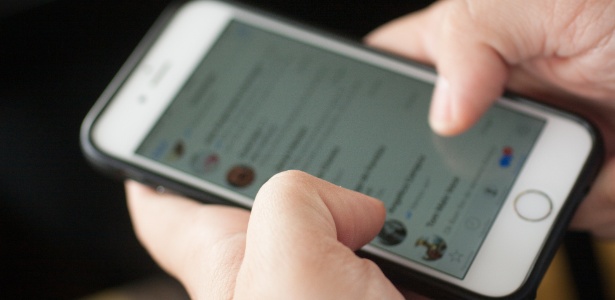
O WhatsApp é um aplicativo leve (consome menos de 34 Mb), mas ele abre as portas de seu smartphone para uma infinidade de outros arquivos que podem acabar com a memória do seu aparelho. Sempre que você recebe uma mensagem, uma imagem ou um áudio, os arquivos são baixados automaticamente — e vão se acumulando.
Todos esses arquivos, além de ocuparem uma parte da memória, também são um grande problema para quem quer economizar no consumo do plano de dados.
Para o aplicativo de mensagens não virar um problema, tente controlar os downloads antes que eles comprometam o gasto com a sua operadora e o espaço interno de seu celular.
Passo a passo
1. Vá até "Configurações" (Android) ou "Ajustes" (iOS). No Android, você acha esta função clicando nos três pontinhos do topo direito do WhatsApp. No iOS, é o quarto ícone da barra inferior. 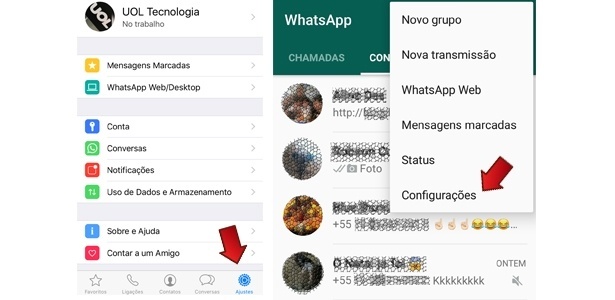
2. Escolha o tópico "Uso de dados" ou "Uso de dados e Armazenamento". 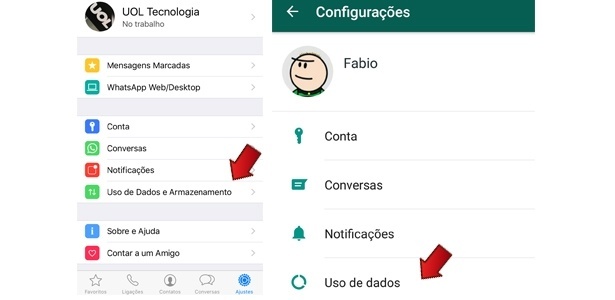
3. Nesta parte, é possível controlar o download por tipo de conexão (nunca, no wi-fi ou no wi-fi e no celular) e poupar seu plano de dados. 
4. Nesse ponto, você também pode optar por não baixar automaticamente nenhuma mídia ou abrir exceção para um determinado tipo de mídia, de acordo com sua necessidade (imagens/foto, áudio, vídeos e documentos). 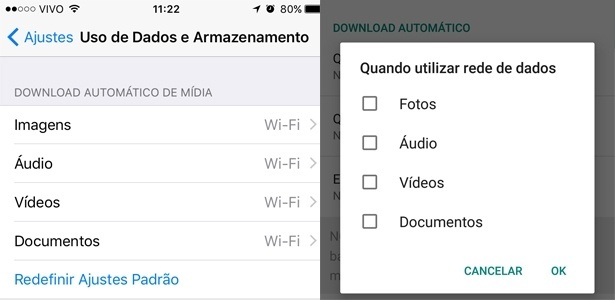
A partir de agora, o download das mídias escolhidas não será automático, mas você pode escolher baixar uma a uma.
Vale, de qualquer modo, limpar de tempos em tempos os arquivos armazenados em seu smartphone para liberar espaço interno.
Se existirem alguns que deseja guardar, opte por um cartão SD ou arquive-os na nuvem, em serviços como o Google Drive ou Dropbox —boas opções para quem quer acessar arquivos em qualquer lugar e em outras plataformas.
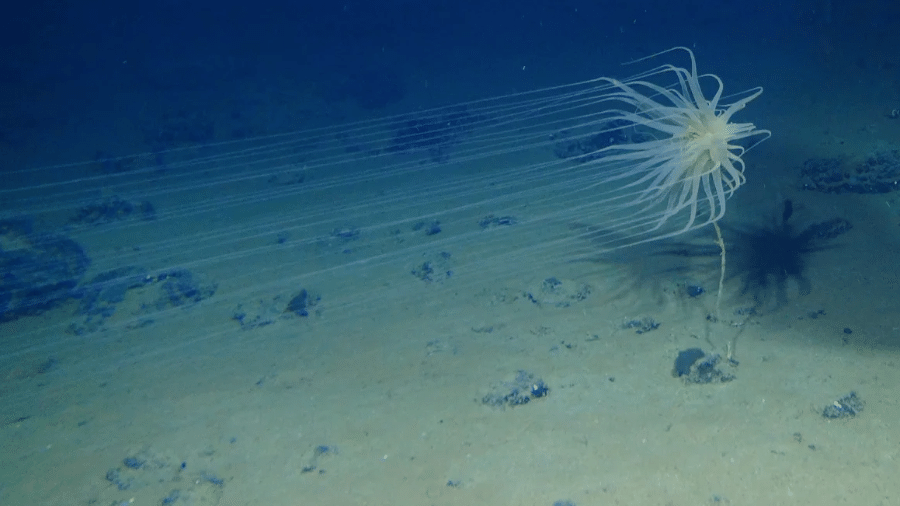
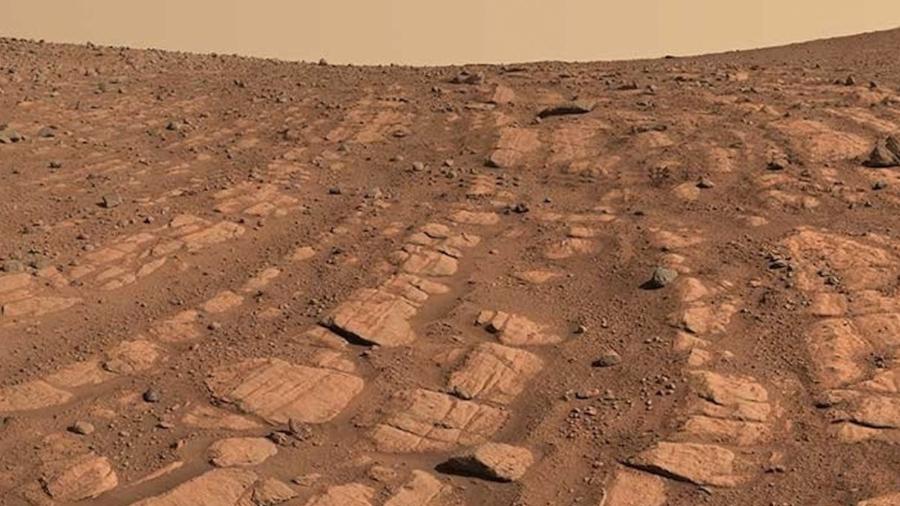












ID: {{comments.info.id}}
URL: {{comments.info.url}}
Ocorreu um erro ao carregar os comentários.
Por favor, tente novamente mais tarde.
{{comments.total}} Comentário
{{comments.total}} Comentários
Seja o primeiro a comentar
Essa discussão está encerrada
Não é possivel enviar novos comentários.
Essa área é exclusiva para você, assinante, ler e comentar.
Só assinantes do UOL podem comentar
Ainda não é assinante? Assine já.
Se você já é assinante do UOL, faça seu login.
O autor da mensagem, e não o UOL, é o responsável pelo comentário. Reserve um tempo para ler as Regras de Uso para comentários.